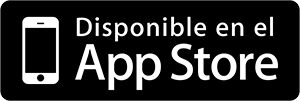Diferencia entre revisiones de «Grepolis App»
m (actualizado) |
mSin resumen de edición |
||
| Línea 35: | Línea 35: | ||
*'''Dispositivos Android:''' | *'''Dispositivos Android:''' | ||
**Android 2.3 o superior | **Android 2.3.3 o superior | ||
**Resolución de pantalla 160dpi o mayor | **Resolución de pantalla 160dpi o mayor | ||
**Conexión a internet en tu dispositivo. | **Conexión a internet en tu dispositivo. | ||
| Línea 54: | Línea 54: | ||
{| class="wikitable" style="width:80%; margin-left:50px; padding:0px;" | {| class="wikitable" style="width:80%; margin-left:50px; padding:0px;" | ||
| align=center | | | align=center | https://wiki.en.grepolis.com/images/2/2f/App_direct_play_1.png | ||
|- | |- | ||
| colspan=2 | <center><font size=0.9em>Click en las imágenes para zoom.</font></center> | | colspan=2 | <center><font size=0.9em>Click en las imágenes para zoom.</font></center> | ||
| Línea 61: | Línea 60: | ||
|} | |} | ||
Si ya has jugado antes a la versión de navegador de Grepolis, puedes conectarte con tu cuenta o crear una nueva usando la pantalla de registro desde la app. | Si ya has jugado antes a la versión de navegador de Grepolis, puedes conectarte con tu cuenta o crear una nueva usando la pantalla de registro desde la app. Recuerda que solo puedes tener activa una sola cuenta por mundo. | ||
{| style="width:80%; margin-left:50px; padding:0px;" | {| style="width:80%; margin-left:50px; padding:0px;" | ||
| align=center | | | align=center | https://wiki.en.grepolis.com/images/thumb/f/ff/App_login.png/384px-App_login.png | ||
|align=center | | |align=center | https://wiki.en.grepolis.com/images/thumb/3/3b/App_register.png/384px-App_register.png | ||
|- | |- | ||
| colspan=2 | <center><font size=0.9em>Click en las imágenes para zoom.</font></center> | | colspan=2 | <center><font size=0.9em>Click en las imágenes para zoom.</font></center> | ||
| Línea 79: | Línea 78: | ||
El '''menú superior''' siempre está visible en la aplicación, independientemente de la pantalla que se esté utilizando (por ejemplo: vista de las islas, o vista general de la ciudad) | El '''menú superior''' siempre está visible en la aplicación, independientemente de la pantalla que se esté utilizando (por ejemplo: vista de las islas, o vista general de la ciudad) | ||
https://wiki.en.grepolis.com/images/5/58/App_top_menu.png | |||
En la parte de arriba se muestran tus recursos actuales en la ciudad seleccionada, la población libre y el [[premium|oro]]. | En la parte de arriba se muestran tus recursos actuales en la ciudad seleccionada, la población libre y el [[premium|oro]]. Debajo, tu posición en el rank, el nombre de la ciudad seleccionada, el dios adorado en ella junto al favor actual. En la parte central se muestran importantes eventos como ataques entrantes, mediante un icono luminoso. | ||
| Línea 125: | Línea 124: | ||
{| class="wikitable" style="width:80%; margin-left:50px; padding:0px;" | {| class="wikitable" style="width:80%; margin-left:50px; padding:0px;" | ||
| align=center | | | align=center | https://wiki.en.grepolis.com/images/thumb/e/e2/App_city_list.png/384px-App_city_list.png | ||
|align=center | | |align=center | https://wiki.en.grepolis.com/images/thumb/a/ad/App_city_list_premium.png/384px-App_city_list_premium.png | ||
|- | |- | ||
| colspan=2 | <center><font size=0.9em>Click en las imágenes para zoom.</font></center> | | colspan=2 | <center><font size=0.9em>Click en las imágenes para zoom.</font></center> | ||
| Línea 142: | Línea 141: | ||
:*Jugadores por mar | :*Jugadores por mar | ||
:*Alianzas | :*Alianzas | ||
:*Alianzas | :*Alianzas por mar | ||
:*Atacantes | :*Atacantes | ||
:*Defensores | :*Defensores | ||
| Línea 151: | Línea 150: | ||
:*Maravillas del mundo | :*Maravillas del mundo | ||
https://wiki.en.grepolis.com/wiki/File:App_ranking.png | |||
| Línea 159: | Línea 158: | ||
https://wiki.en.grepolis.com/images/thumb/c/cb/App_cast_spell.png/384px-App_cast_spell.png | |||
=== Menú Principal === | === Menú Principal === | ||
El '''menú principal''' se | El '''menú principal''' se puede abrir en el icono inferior a la derecha. Sus características son las siguientes: | ||
:*Vistas generales | |||
:* | :*Inventario | ||
:* | :*Premium | ||
:* | |||
:*Consejeros Premium | :*Consejeros Premium | ||
:*Alianza | :*Alianza | ||
:*Foro de la alianza | :*Foro de la alianza | ||
:*Mensajes | |||
:*Informes | |||
:*Ránking | |||
:*Perfil | :*Perfil | ||
:*Ajustes | :*Ajustes | ||
:*Logout | :*Soporte | ||
:*Wiki | |||
:*Foro | |||
:*Logout | |||
https://wiki.en.grepolis.com/images/8/82/App_main_menu.png | |||
| Línea 208: | Línea 189: | ||
https://wiki.en.grepolis.com/images/thumb/9/9e/App_ring_menu.png/384px-App_ring_menu.png | |||
| Línea 230: | Línea 195: | ||
La pantalla del '''mapa''' es una de las más importantes características de la app porque se usa para la navegación principal en el juego. Te proporciona una '''vista general sobre las islas''', incluyendo todos los tipos de ciudades, aldeas agrícolas, huecos libres, maravillas del mundo y otra información interesante para los jugadores. | La pantalla del '''mapa''' es una de las más importantes características de la app porque se usa para la navegación principal en el juego. Te proporciona una '''vista general sobre las islas''', incluyendo todos los tipos de ciudades, aldeas agrícolas, huecos libres, maravillas del mundo y otra información interesante para los jugadores. | ||
La fluidez del '''zoom''' combina la vista general de las islas y la del mar en una sola característica, a diferencia de la versión de navegador. Esto quiere decir que no hay separación entre mapa de las islas y del mar: podrás ir de forma fluida entre el mini mapa (o vista estratégica del mar) simplemente haciendo el gesto indicado en la siguiente imagen: | La fluidez del '''zoom''' combina la vista general de las islas y la del mar en una sola característica, a diferencia de la versión de navegador. Esto quiere decir que no hay separación entre mapa de las islas y del mar: podrás ir de forma fluida entre el mini mapa (o vista estratégica del mar) simplemente haciendo el gesto indicado en la siguiente imagen: | ||
https://wiki.en.grepolis.com/images/thumb/1/17/App_map_navigation1.png/384px-App_map_navigation1.png | |||
https://wiki.en.grepolis.com/images/thumb/0/0c/App_map_navigation.png/384px-App_map_navigation.png | |||
| Línea 243: | Línea 211: | ||
{| class="wikitable" style="width:80%; margin-left:50px; padding:0px;" | {| class="wikitable" style="width:80%; margin-left:50px; padding:0px;" | ||
| align=center | | | align=center | https://wiki.en.grepolis.com/wiki/File:App_city_overview.png | ||
|align=center | | |align=center | https://wiki.en.grepolis.com/images/thumb/0/0f/App_city_navigation.png/384px-App_city_navigation.png | ||
|- | |- | ||
| colspan=2 | <center><font size=0.9em>Click en las imágenes para zoom.</font></center> | | colspan=2 | <center><font size=0.9em>Click en las imágenes para zoom.</font></center> | ||
| Línea 260: | Línea 228: | ||
{| class="wikitable" style="width:80%; margin-left:50px; padding:0px;" | {| class="wikitable" style="width:80%; margin-left:50px; padding:0px;" | ||
| align=center | | | align=center | https://wiki.en.grepolis.com/images/thumb/a/af/App_construction.png/254px-App_construction.png | ||
|align=center | | |align=center | https://wiki.en.grepolis.com/wiki/File:App_senate.png | ||
|align=center | | |align=center | https://wiki.en.grepolis.com/images/thumb/d/d9/App_construction_queue.png/254px-App_construction_queue.png | ||
|- | |- | ||
| colspan=3 | <center><font size=0.9em>Click en las imágenes para zoom.</font></center> | | colspan=3 | <center><font size=0.9em>Click en las imágenes para zoom.</font></center> | ||
| Línea 280: | Línea 248: | ||
{| class="wikitable" style="width:80%; margin-left:50px; padding:0px;" | {| class="wikitable" style="width:80%; margin-left:50px; padding:0px;" | ||
| align=center | | | align=center | https://wiki.en.grepolis.com/images/thumb/7/76/App_recruitement.png/384px-App_recruitement.png | ||
|- | |- | ||
| colspan=2 | <center><font size=0.9em>Click en las imágenes para zoom.</font></center> | | colspan=2 | <center><font size=0.9em>Click en las imágenes para zoom.</font></center> | ||
| Línea 293: | Línea 260: | ||
{| class="wikitable" style="width:80%; margin-left:50px; padding:0px;" | {| class="wikitable" style="width:80%; margin-left:50px; padding:0px;" | ||
| align=center | | | align=center | https://wiki.en.grepolis.com/images/thumb/5/54/App_research.png/384px-App_research.png | ||
|align=center | | |align=center | https://wiki.en.grepolis.com/images/thumb/2/27/App_research_queue.png/384px-App_research_queue.png | ||
|- | |- | ||
| colspan=2 | <center><font size=0.9em>Click en las imágenes para zoom.</font></center> | | colspan=2 | <center><font size=0.9em>Click en las imágenes para zoom.</font></center> | ||
| Línea 305: | Línea 272: | ||
Es muy sencillo adorar a un '''[[dios]]''' en la vista del [[templo]]. Deslizándote entre los distintos dioses, usa el botón en el centro de la pantalla para adorar o cambiar el dios. El botón de información mostrará en pantalla datos más detallados. | Es muy sencillo adorar a un '''[[dios]]''' en la vista del [[templo]]. Deslizándote entre los distintos dioses, usa el botón en el centro de la pantalla para adorar o cambiar el dios. El botón de información mostrará en pantalla datos más detallados. | ||
https://wiki.en.grepolis.com/images/thumb/2/2f/App_god.PNG/384px-App_god.PNG | |||
| Línea 320: | Línea 287: | ||
{| class="wikitable" style="width:80%; margin-left:50px; padding:0px;" | {| class="wikitable" style="width:80%; margin-left:50px; padding:0px;" | ||
| align=center | | | align=center | https://wiki.en.grepolis.com/images/thumb/8/81/App_questsystem1.png/254px-App_questsystem1.png | ||
|align=center | | |align=center | https://wiki.en.grepolis.com/images/thumb/a/af/App_questsystem2.png/254px-App_questsystem2.png | ||
|align=center | https://wiki.en.grepolis.com/images/thumb/1/1a/App_questsystem3.png/254px-App_questsystem3.png | |||
|- | |- | ||
| colspan=2 | <center><font size=0.9em>Click en las imágenes para zoom.</font></center> | | colspan=2 | <center><font size=0.9em>Click en las imágenes para zoom.</font></center> | ||
|- | |- | ||
|} | |} | ||
Revisión del 20:39 23 feb 2016
>> Inicio
La App de Grepolis proporciona una forma cómoda de jugar a Grepolis desde tu dispositivo móvil y otorga plena accesibilidad a todas las características relevantes del juego que son necesarias para el mantenimiento de tu cuenta. En esta página wiki encontrarás la ayuda necesaria sobre el uso de la aplicación, partes de la interfaz y también las pequeñas diferencias entre el uso de la versión de navegador y la aplicación.
Fuentes:
Foro Grepolis.es/iOS
Foro Grepolis.es/Android
Disponibilidad
Requisitos
- Dispositivos iOS:
- iOS 6.1 o superior
- iPod touch 4, iPhone 4, iPhone 5, iPad 2, iPad mini, o iPad con pantalla Retina
- Conexión a internet en tu dispositivo.
- Dispositivos Android:
- Android 2.3.3 o superior
- Resolución de pantalla 160dpi o mayor
- Conexión a internet en tu dispositivo.
Características principales
- Sencillo y rápido manejo de tu cuenta.
- Completa accesibilidad.
- Notificaciones Push.
- Sencillos gestos táctiles.
Registro y conexión
Si eres nuevo jugador en Grepolis, puedes probar la aplicación sin estar registrado, pues al comenzar se genera automáticamente una cuenta de invitado para ti.
Sin embargo, para guardar el progreso, será necesario crear una cuenta en algún momento posterior. Esto se desencadenará como parte especial del tutorial y donde la misión será elegir un nombre y registrar tu cuenta.
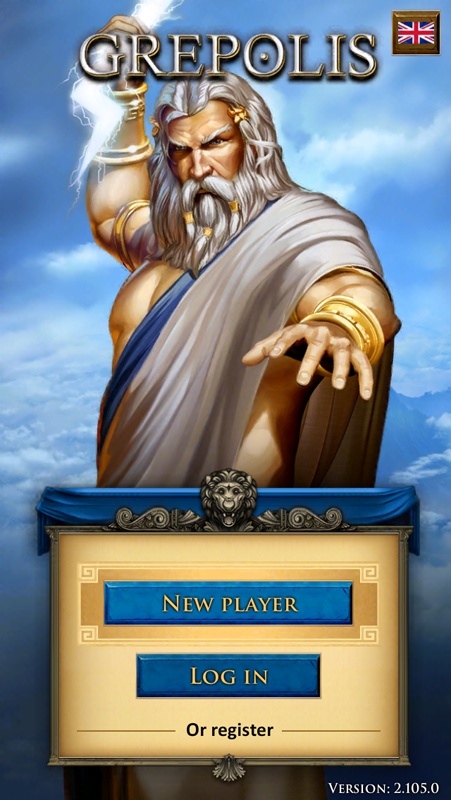
| |
Si ya has jugado antes a la versión de navegador de Grepolis, puedes conectarte con tu cuenta o crear una nueva usando la pantalla de registro desde la app. Recuerda que solo puedes tener activa una sola cuenta por mundo.
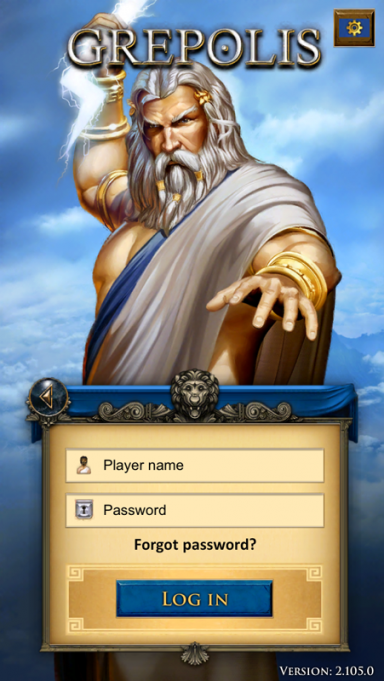
|
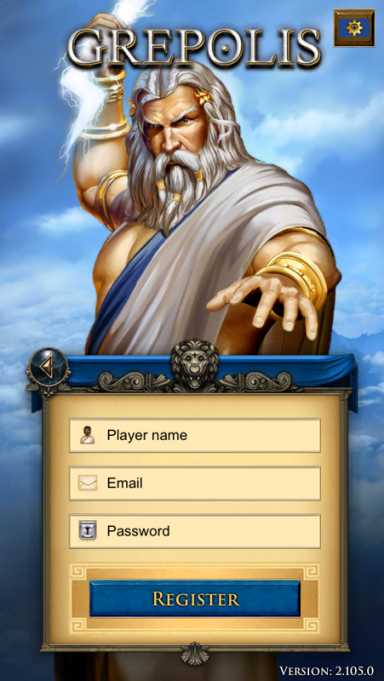
|
La interfaz de usuario
Menú superior
El menú superior siempre está visible en la aplicación, independientemente de la pantalla que se esté utilizando (por ejemplo: vista de las islas, o vista general de la ciudad)
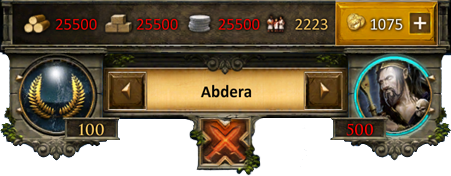
En la parte de arriba se muestran tus recursos actuales en la ciudad seleccionada, la población libre y el oro. Debajo, tu posición en el rank, el nombre de la ciudad seleccionada, el dios adorado en ella junto al favor actual. En la parte central se muestran importantes eventos como ataques entrantes, mediante un icono luminoso.
Gestos táctiles
| Gesto | Acción | Resultado |
|---|---|---|
Tap
 |
|
|
Doble Tap
 |
Doble tap en una ciudad cuando estés en la vista del mapa. | Encuentra la ciudad que has pulsado en el mapa. |
Press & Move
 |
Presiona y mueve desde el nombre de la ciudad, a la izq. o dcha. | Cambia a la anterior o siguiente ciudad de la lista. |
Lista de Ciudades
Cuando pulses en el recuadro de ciudades, se abre la lista de éstas junto a sus puntos en la pantalla actual. Si pulsas sobre un nombre de ciudad, te llevará a la correspondiente vista.
Encontrarás ligeras diferencias entre esta vista sin y con el Administrador activado (premium). Cuando lo tengas activado, la lista de ciudades tiene más información detallada sobre cada una de ellas, además muestra los recursos disponibles y las actividades actuales como el reclutamiento o la construcción.
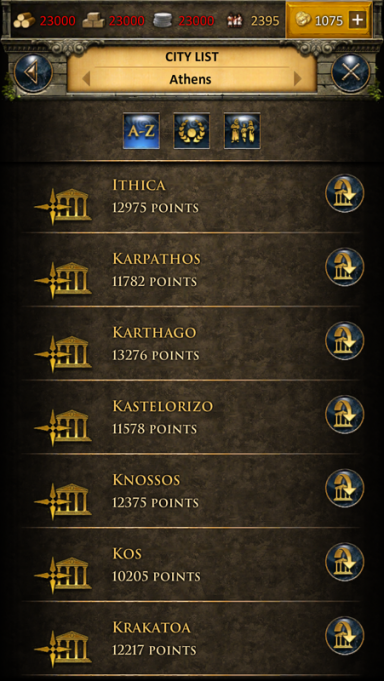
|
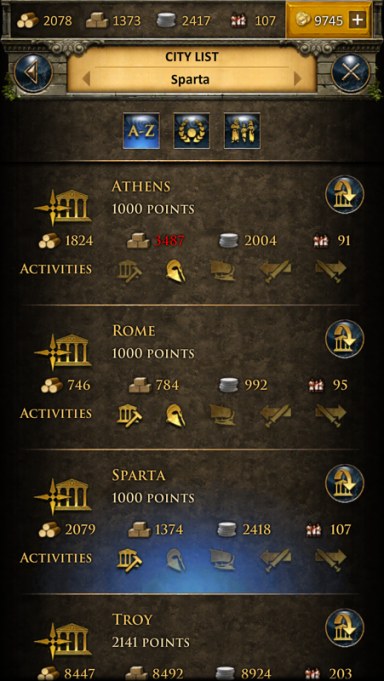
|
Pulsando en la flecha siguiente al nombre de ciudad, serás llevado directamente a la vista de la ciudad, a no ser que estés en el mapa, en cuyo caso se centrará la vista en la ciudad seleccionada en su lugar.
Clasificación
Para abrir las clasificaciones, pulsa sobre el icono para mostrar el listado y así podrás navegar sobre los diferentes tipos de clasificación:
- Jugadores
- Jugadores por mar
- Alianzas
- Alianzas por mar
- Atacantes
- Defensores
- Combatientes
- Atacantes de la alianza
- Defensores de la alianza
- Combatientes de la alianza
- Maravillas del mundo
https://wiki.en.grepolis.com/wiki/File:App_ranking.png
Lanzar hechizos
Desde aquí puedes seleccionar el hechizo que quieras para la ciudad activa. Pulsa sobre el icono de dios para abrir la correspondiente pantalla.
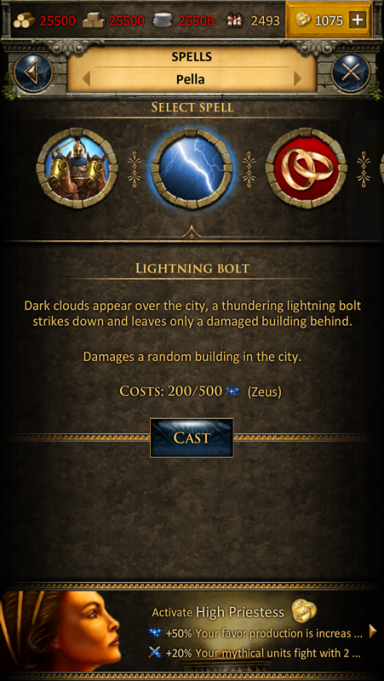
Menú Principal
El menú principal se puede abrir en el icono inferior a la derecha. Sus características son las siguientes:
- Vistas generales
- Inventario
- Premium
- Consejeros Premium
- Alianza
- Foro de la alianza
- Mensajes
- Informes
- Ránking
- Perfil
- Ajustes
- Soporte
- Wiki
- Foro
- Logout
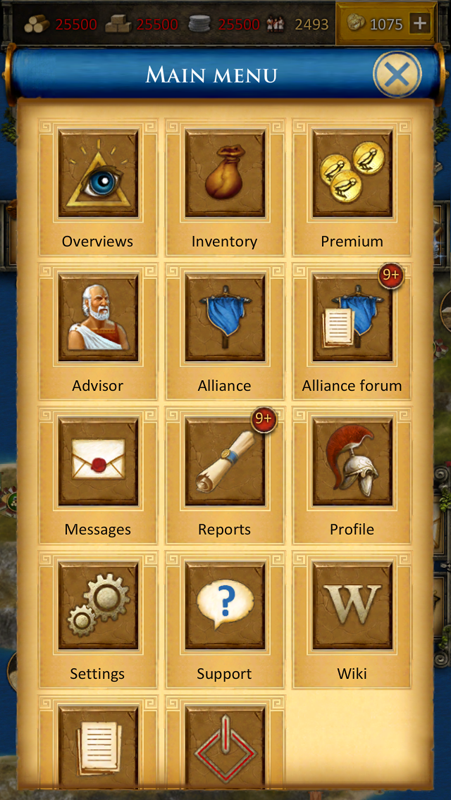
Menú radial contextual
El menú radial contextual se abre cada vez que se toca un elemento seleccionable en el mapa. Dependiendo de ese objeto, se muestran las posibles interacciones en forma de menú radial.
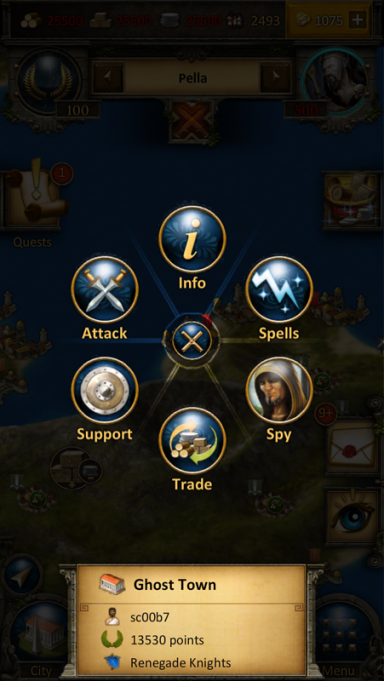
El Mapa
La pantalla del mapa es una de las más importantes características de la app porque se usa para la navegación principal en el juego. Te proporciona una vista general sobre las islas, incluyendo todos los tipos de ciudades, aldeas agrícolas, huecos libres, maravillas del mundo y otra información interesante para los jugadores.
La fluidez del zoom combina la vista general de las islas y la del mar en una sola característica, a diferencia de la versión de navegador. Esto quiere decir que no hay separación entre mapa de las islas y del mar: podrás ir de forma fluida entre el mini mapa (o vista estratégica del mar) simplemente haciendo el gesto indicado en la siguiente imagen:
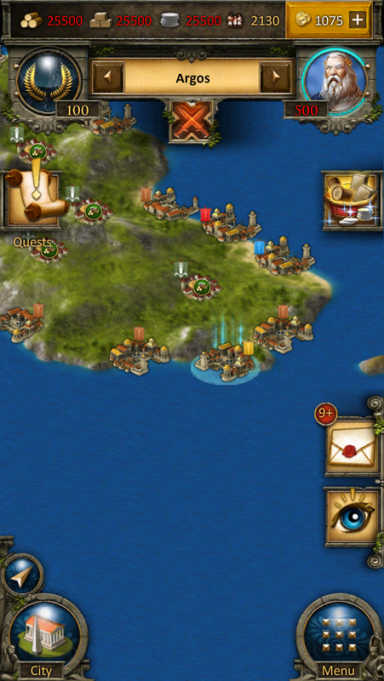
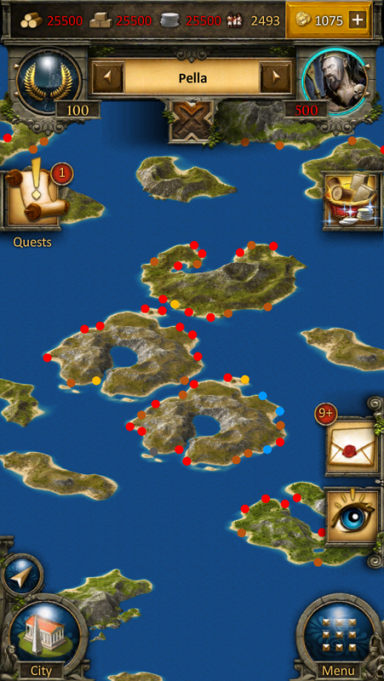
La Ciudad
La vista de la ciudad es similar a la versión de navegador, teniendo la posibilidad de hacer zoom y moverte por ella para interactuar con todos los edificios disponibles con solo pulsarlos, al igual que se navega por el mapa antes descrito.
| https://wiki.en.grepolis.com/wiki/File:App_city_overview.png | 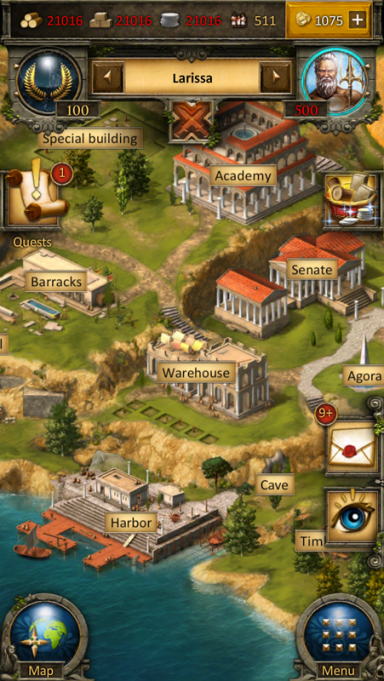
|
Construcción
En el menú de construcción del Senado encontrarás los diversos edificios que puede tener tu ciudad, los construidos en color y los que aún no lo están, atenuados. También se indicará el nivel actual del edificio.
Las construcciones en progreso las puedes encontrar en la cola de construcción, visualizando su avanze mediante un indicador del tiempo restante y una barra de progreso con el porcentaje del edificio en construcción.
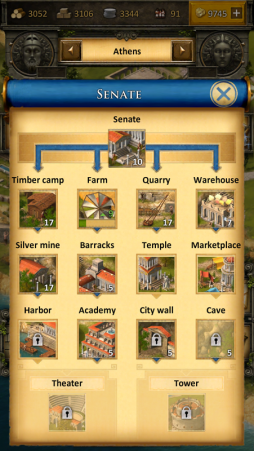
|
https://wiki.en.grepolis.com/wiki/File:App_senate.png | 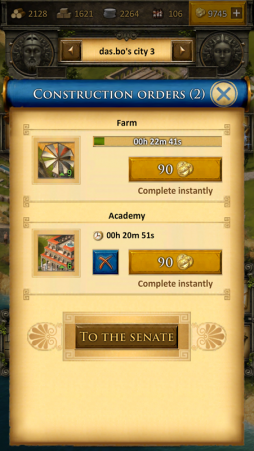
|
En la primera imagen, la vista de construcción del Senado. Si nos fijamos en el icono de la granja aparece "12 > 13", lo que quiere decir que estamos subiendo el nivel actualmente de este edificio del nivel 12 al nivel 13.
En la segunda imagen, estamos dentro del menú de construcción del senado también, hemos pulsado la granja para ver su descripción y su estado actual de construcción. Podemos desde aquí subir su nivel, demolerla y si lo deseamos también, reducir los costes en recursos a cambio de oro (premium).
En la tercera imagen, la cola de construcción del Senado. Observamos el contador de tiempo y la barra de progreso. En este ejemplo la granja está subiendo del nivel 8 al 9. También se nos da la posibilidad de reducir el tiempo de construcción con premium.
Reclutamiento
El proceso de reclutamiento en los cuarteles y puertos también es ligeramente diferente respecto de la versión de navegador. Cada unidad tiene una elaborada pantalla de información, donde puedes introducir la cantidad deseada de unidades para reclutar o utilizar la barra deslizante inferior para elegir un valor. Las órdenes de reclutamiento actuales se pueden seguir a través de barras de progreso.
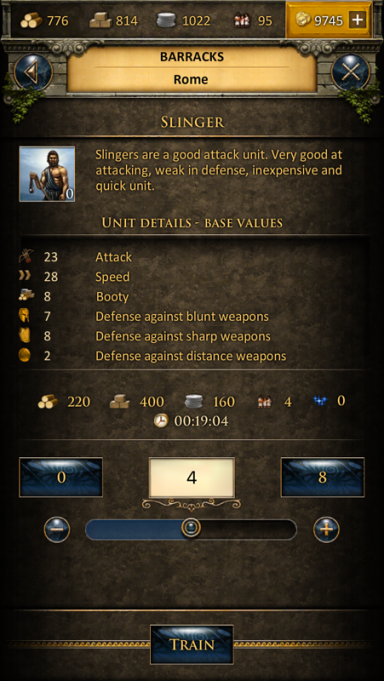
| |
Investigaciones
La tabla de investigaciones de la academia está diseñada para proporcionar información de cada una de ellas, así como su disponibilidad. Aquí puedes seleccionar investigar cualquier tecnología disponible y también comprobar cuáles ya han sido desarrolladas en esta ciudad. Arriba, en esta misma ventana, puedes deslizarte a la derecha para ver el progreso de las que se están investigando en esta ciudad.
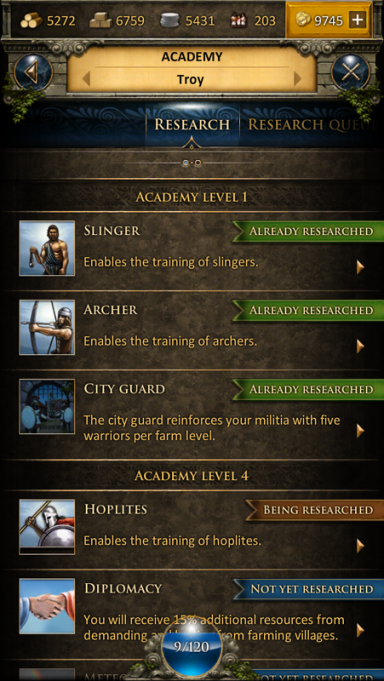
|
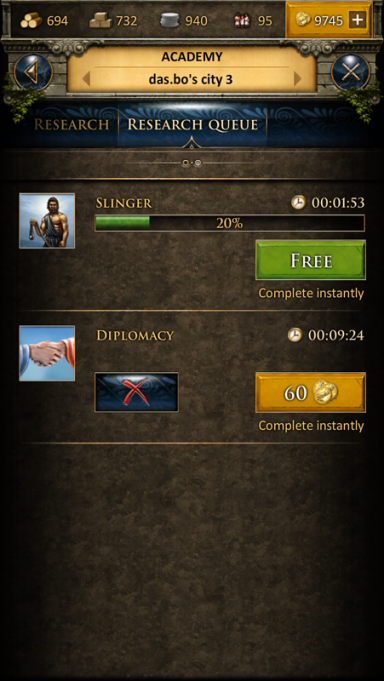
|
Divinidades
Es muy sencillo adorar a un dios en la vista del templo. Deslizándote entre los distintos dioses, usa el botón en el centro de la pantalla para adorar o cambiar el dios. El botón de información mostrará en pantalla datos más detallados.
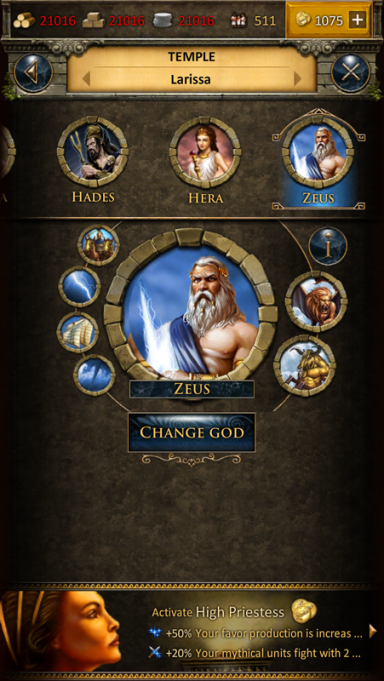
Tutorial y sistema de misiones
El tutorial de juego y el sistema de misiones de isla también son accesibles desde la app, sin embargo se muestran algo diferentes comparados con la versión de navegador de Grepolis.
La primera misión del tutorial aparecerá automáticamente cuando esté disponible. También puedes hacer click en el símbolo de misión en tu interface para acceder a la lista de misiones. En dicha lista se presentan todas las misiones en pantalla y muestra el estado actual (p.ej.: abierta o activa).
Desde aquí basta con seleccionar una misión para acceder más adelante a la información y acciones requeridas en esa específica misión.
El tutorial está diseñado como guía de tus primeros pasos en el juego, completándolo conseguirás entender las características explicadas.
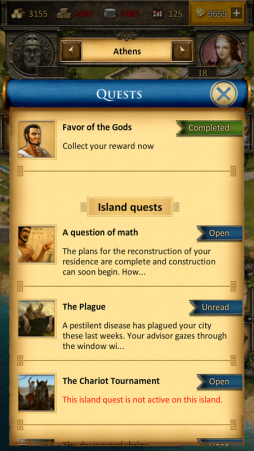
|
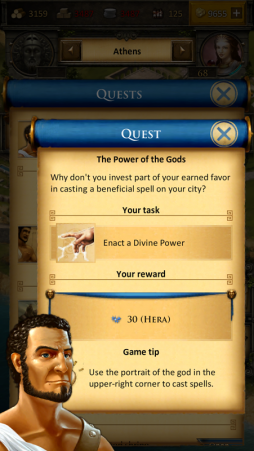
|
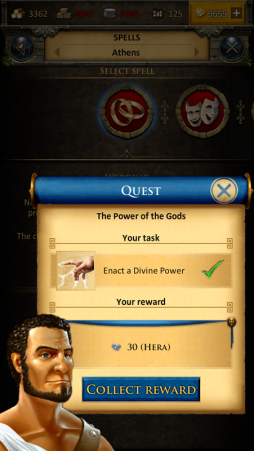
|